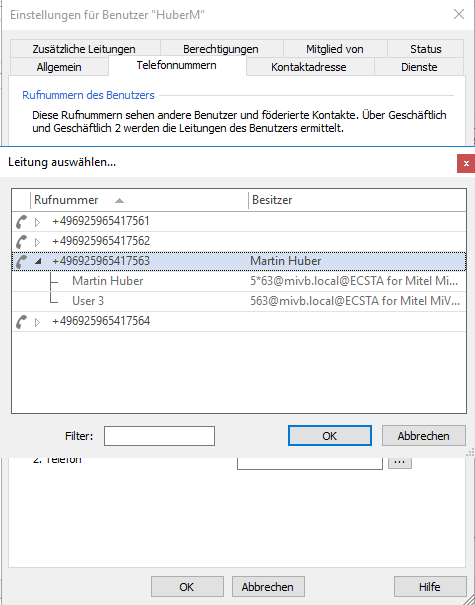Dezember 2024
ECSTA für Mitel MiVoice Business ab Version 7.0
In der Mitel MiVoice Business können für Benutzer zwei Endgeräte für die selbe Durchwahl eingerichtet werden.
Hierbei erhält beispielsweise das erste Gerät die Durchwahl 563, für das zweite Gerät wird eine Rufnummer im Format 5*63 angegeben.
Beispiel Screenshot: Mitel MiVoice Business - User and Services Configuration - User - Phone Service - Service Profile
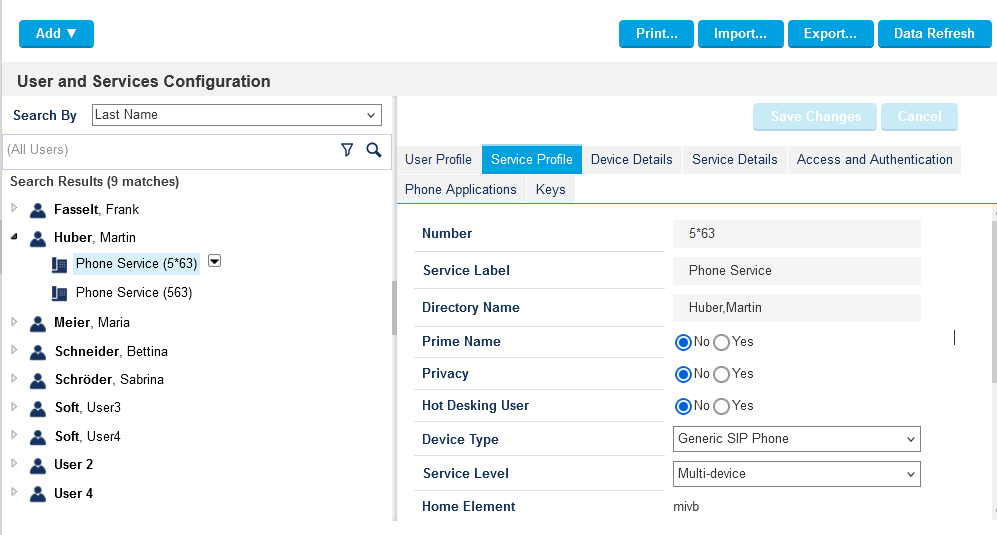
Diese "Nebenstellen" können nicht automatisch aus der Telefonanlage ausgelesen werden.
Nummern mit "Stern" manuell eintragen im ECSTA
Um diese *-Nummern im estos UCServer zu nutzen und dem Benutzer in ProCall zur Verfügung zu stellen, müssen diese manuell im ECSTA für Mitel MiVoice Business eingetragen werden.
Vorgehensweise
Achten Sie darauf, das der Nebenstellenbereich im "Standort" mit 0 beginnt.
Beispiel Screenshot: ECSTA für Mitel MiVoice Business - Standort - Nebenstellenbereich
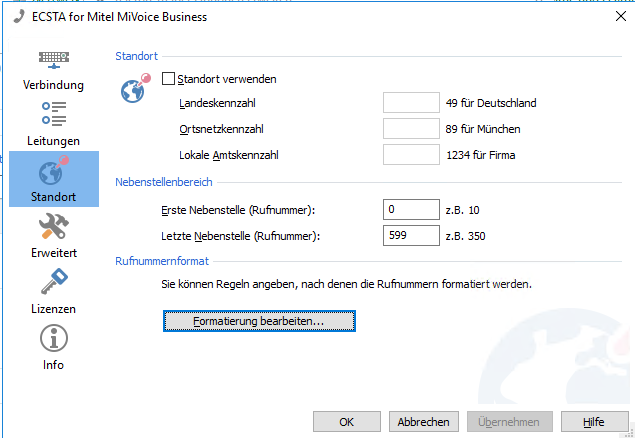
Löschen Sie ggf. vorhandene Leitungen und lesen Sie die Leitungen aus der Telefonanlage aus.
Tragen Sie jetzt die *-Rufnummern über "Hinzufügen" ein.
Beispiel Screenshot ECSTA für Mitel MiVoice Business - Leitungen - Leitung hinzufügen

Wollen Sie
mehrere *-Rufnummern eintragen, können Sie diese mittels txt-Datei importieren.
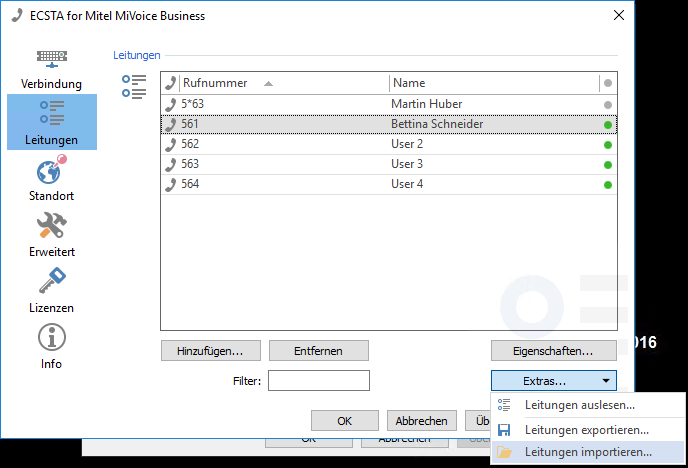
Um eine Beispieldatei zu erhalten, können Sie die vorhandenen Leitungen exportieren.
Die Datei muss mit Notepad++ bearbeitet werden.
Tragen Sie die *-Rufnummern wie im Beispiel dargestellt ein.
Wenn Sie eine neue Datei erstellen, achten Sie darauf, dass die Codierung auf "UTF-8" eingestellt ist.
Beispiel Screenshot - Beispieldatei.txt in Notepad++
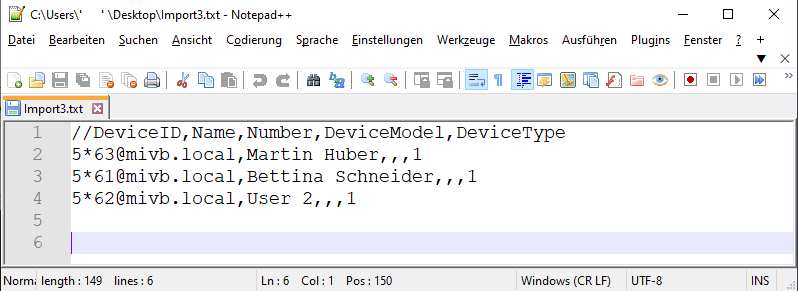
Haben Sie die Rufnummern im ECSTA eingetragen, stehen diese im UCServer zur Verfügung.
Beispiel UCServer Verwaltung - Telefonie - Leitungen
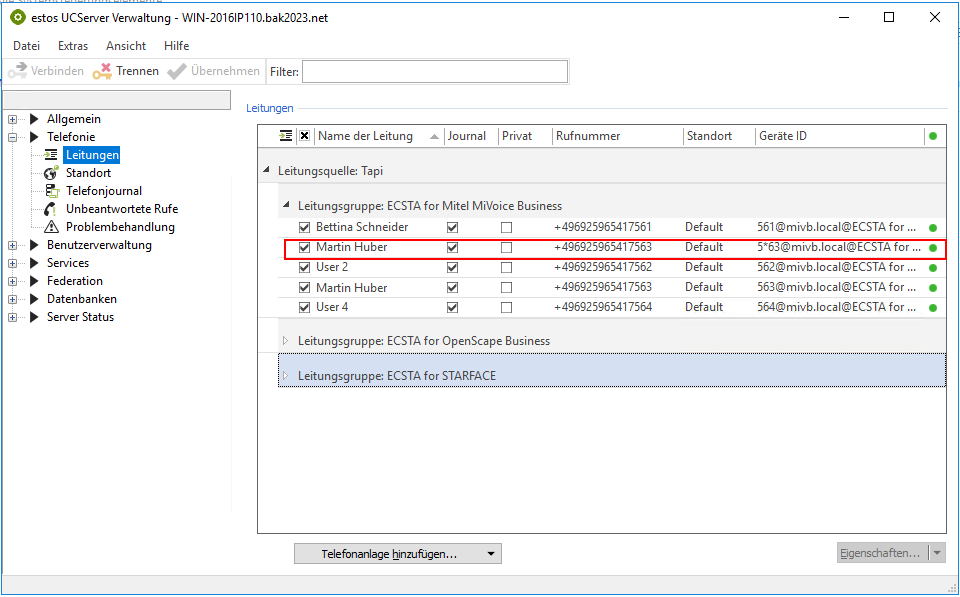
Beim Zuweisen der Rufnummer werden dem Benutzer automatisch beide Leitungen zur Verfügung gestellt:
Beispiel Screenshot - Einstellungen für Beispiel-Benutzer - Telefonnummern - beide Leitungen verfügbar